win8怎么更改显示语言?
- 分类:教程 回答于: 2015年11月28日 00:00:00
win8系统的用户有反映到不知如何更改显示语言,win8系统显示语言到底在哪里更改呢,怎么更改win8系统的显示语言呢?今天小编就有介绍到关于win8系统怎么更改显示语言的教程,接下来请祥看本文教程。
想重装系统的可以看这里:小白一键重装系统
1、在桌面双击“计算机”图标进入计算机,也可以快捷键 “WIN”+“E” 进入计算机。点击左上角“计算机”,选择“打开控制面板”接着下一步;
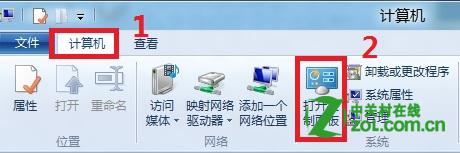
2、选择右上角“类别”,选中下拉菜单中的“类别”;
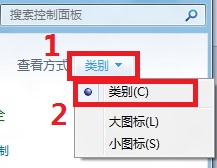
3、鼠标左键单击“时钟,语言和区域”;
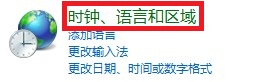
4、然后左键单击窗口中央的“添加语言”;
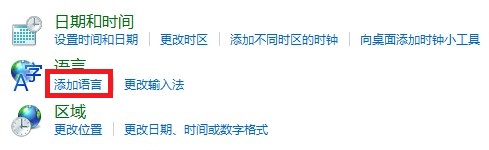
5、左键单击窗口中的“添加语言”;
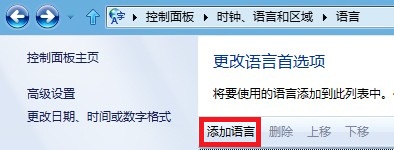
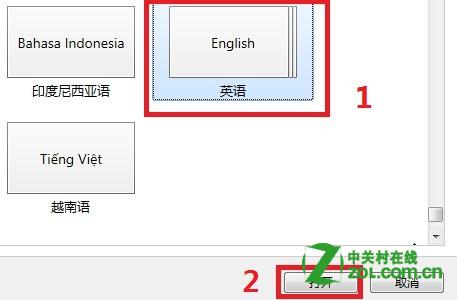
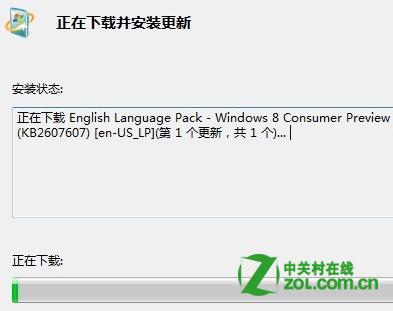
7、这一步点击窗口中间刚刚添加的语言后方的“选项”;
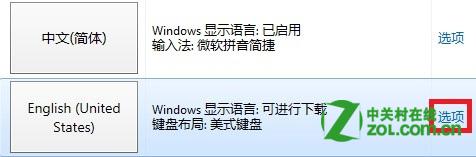
8、选择 Windows 显示语言下方的“使该语言成为主要语言”,点击后画面会自动返回,需要重新启动计算机修改生效即可。
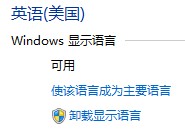
想了解更多精彩教程吗?敬请关注“小白一键重装系统”官网。
 有用
26
有用
26


 小白系统
小白系统


 1000
1000 1000
1000 1000
1000 1000
1000 1000
1000 1000
1000 1000
1000 1000
1000 1000
1000 1000
1000猜您喜欢
- 联想笔记本电脑安装win10系统操作步骤..2021/03/29
- 重装系统系统的详细教程2021/08/14
- 好用的虚拟光驱软件2016/09/14
- cpu性能天梯图,小编教你电脑cpu排行榜..2018/03/21
- 笔记本安装win11绿屏怎么办2021/07/21
- win8重装win7系统图文教程2016/09/22
相关推荐
- 腾讯电脑管家怎么阻止电脑自动安装软..2022/08/29
- 电脑重装系统十大排名中哪个系统最好..2022/10/21
- 重装系统c盘如何备份?2022/08/05
- 详细的win10重装分区图文教程..2021/02/25
- 电脑修改wifi密码如何操作2022/05/20
- 电脑坏了如何重装系统的步骤..2023/04/30

















